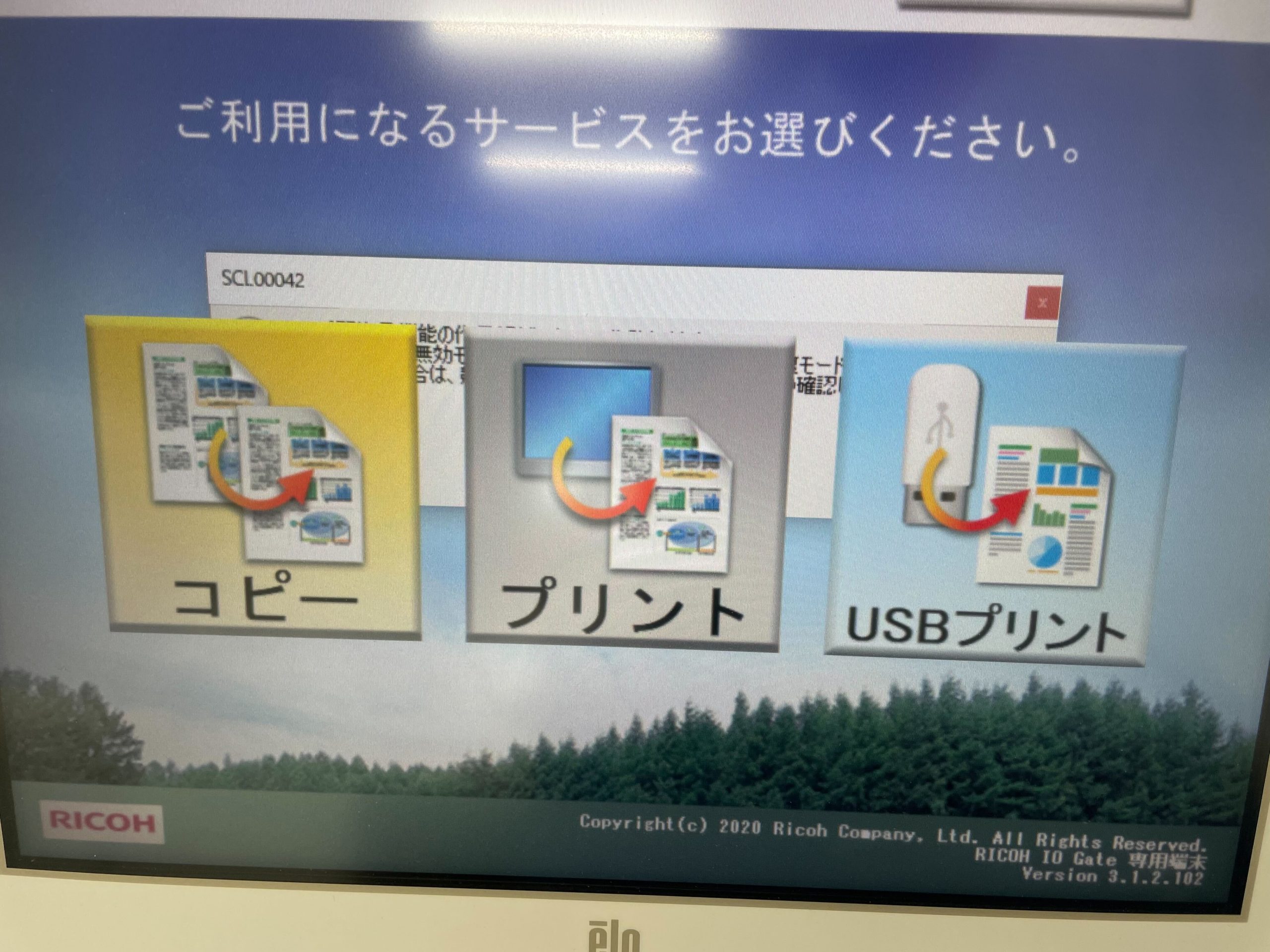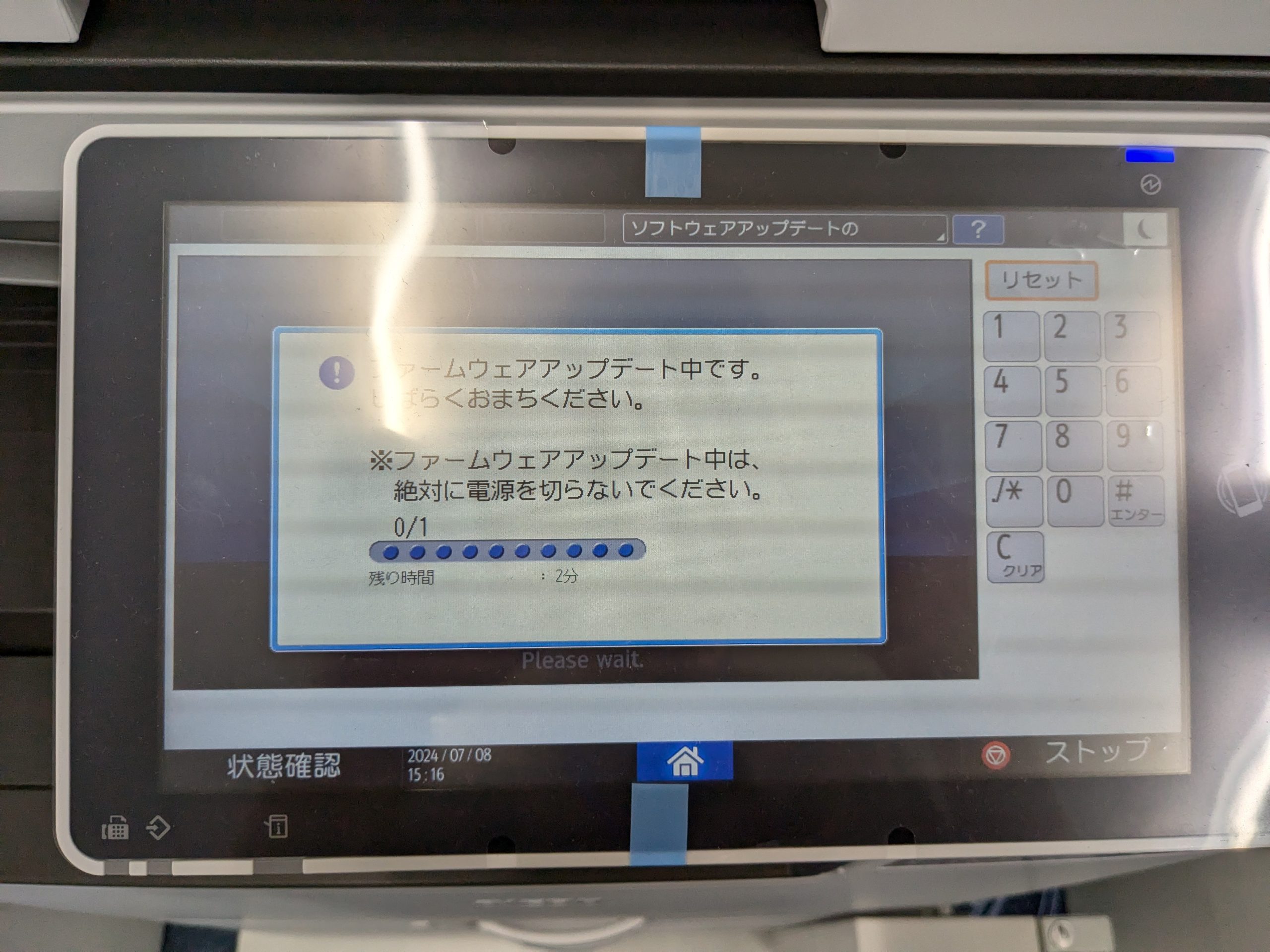司会:
書記:
参加者:相談員n名
オレンジ色の部分は、ミーティング中に挙げられたコメント等です。
最近の情報更新など
特になし
最近の事例から
対象期間:7月4日午後~11日21時+過去の積み残し
印刷・スキャナ関連
- 駒場図書館(prtke90001、prtke90003) 2個
- 駒場情報教育棟 2個
- 本郷法学部 法文1-1F-PCルーム 1個
- 本郷総合図書館(prth020003) 1個
上記につきましては現在業者に手配中で納品され次第複合機に補充いたします。他に紛失している複合機を見つけた場合は報告をお願いいたします。
- https://www.sodan.ecc.u-tokyo.ac.jp/meeting/2024%e5%b9%b47%e6%9c%885%e6%97%a5/#multifunction-device-cleaning-cloth
- 複合機1台につきクロス1枚ずつあるのが本来の状態ということですね
- この数日の勤務報告をざっくり確認しましたが,今相談員/巡回連絡員のシフトがある場所で未知なのは次の6箇所(巡回のシフトで言うと3セット)でしょうか
- 農学部 図書館3F-PC端末室2
- 農学部 農7B-1F-133
- 理学部 4号館 2F-1215
- 工学部 6号館 2F-200
- 文学部 法文1号館 1F-111
- 文学部 法文2号館 1F 文学部学生ホール
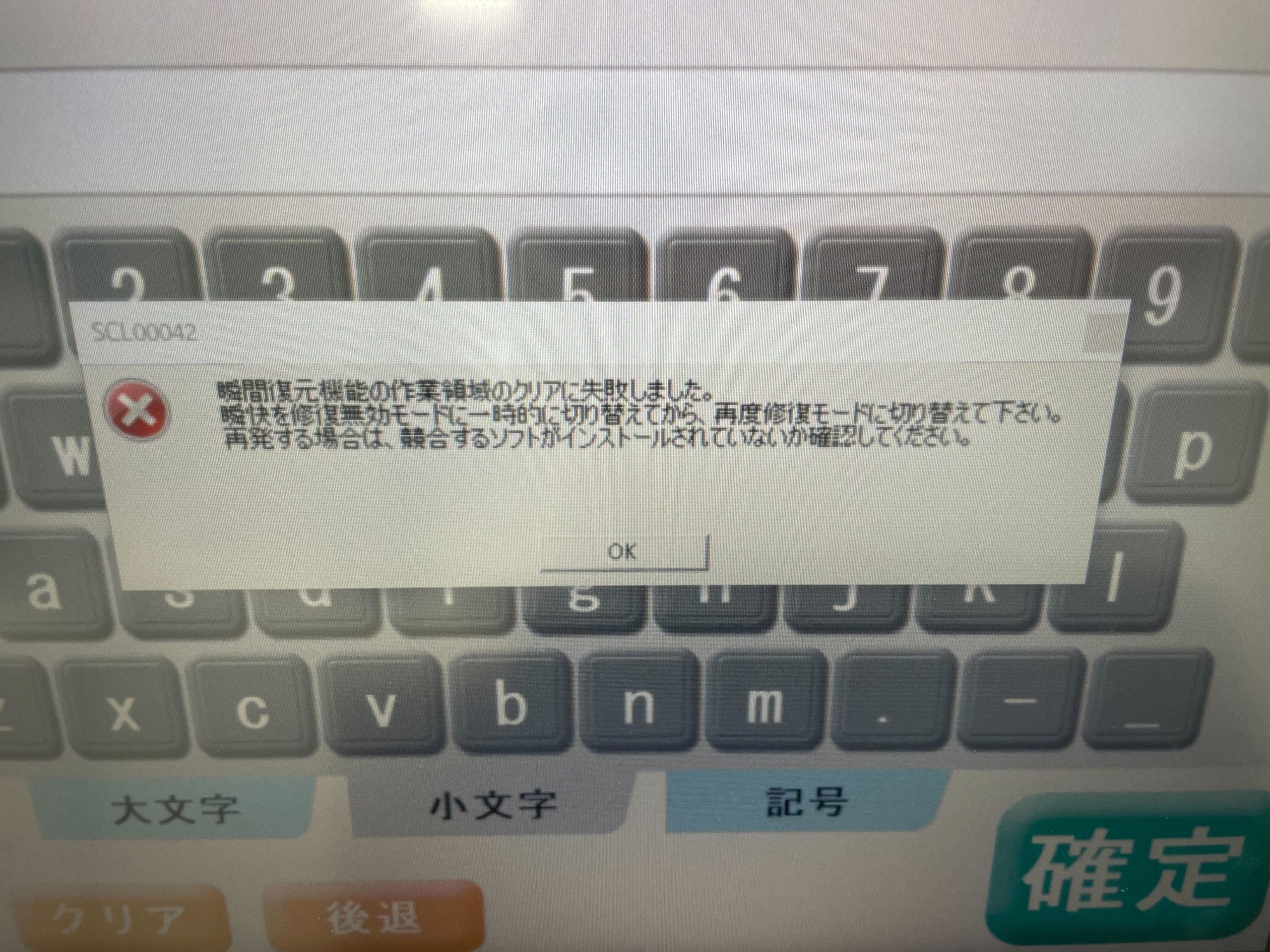
- 見たことがないエラーメッセージなきがします。
- 瞬快はハードディスクの内容を初期状態にリセットするソフト.
- できれば再起動をしてメッセージが出なくなるか試して報告してください.再起動の余裕がなくてもメッセージが出ていた場合は報告お願いします.
- 生協に報告していただいたのがよかったです.
- 複合機操作端末で操作したときにどんな表示になるか次第ですが,適宜張り紙で案内をしていただけるといいかもしれません.
端末関連
自力で解消することは難しいと判断し「マウスの不調により使用不可」の張り紙をした。
- 7/9(火)にマウスの交換対応をしていただきました.
参考:https://www.sodan.ecc.u-tokyo.ac.jp/faq/mouse-issue/
回答: 質問の趣旨がすぐに分からなかったので詳しく聞いてみると、持ち込み端末の画面をECCSのディスプレイに映したいということであった。ちょうど私がMacbookを持っていたため、相談員端末にてKVMの使い方や接続するケーブル、マウスが使えるがキーボードは利用できないことを実演しながら説明した。また、HDMI出力端子のないパソコンでは、変換アダプタが必要であることも併せて伝えた。
回答: 相談員席の隣りにある2つのモニター(Acer V277: 枠が細いほう と Acer KG270: 枠が太いほう)で試していただいたところ、Acer V277に接続した際はMac側ではディスプレイは認識されているもののディスプレイに映像は映らず、解像度やリフレッシュレートの変更を試しても変わりませんでした。また、ディスプレイの入力信号を切り替えようと試みたところ、ディスプレイ側の操作画面がボタン操作をしても表示されなかったり一瞬で消えてしまったりする状態でした。一方、Acer KG270で試した際は設定を変更することなく映像が映りました。私の私物のPC(Windows)はどちらのディスプレイも使うことができましたので、端末もしくはHDMIアダプタとディスプレイの相性に問題があるのではないかと判断し、枠が太いほうのディスプレイを使っていただくと良いと案内しました。
私の持ち込み端末(Mac)をこれらのディスプレイに接続してみたが、どちらのディスプレイも設定等を変更することなく映像が映ることを確認し、状況が再現しなかったため問題の原因を探ることはできなかった。V277については、ディスプレイ側の操作画面も問題なく使うことができ、入力信号も切り替えることができた。
- 映像出力の相性問題は残念ながらあるのかもしれません.
- しかしECCS2021ではディスプレイの機種の違い・KVMスイッチの有無で条件を変えて試すことができるので,活用してください.
ATENはKVMスイッチのメーカのようです。
https://www.aten.com/jp/ja/products/products-sitemap/
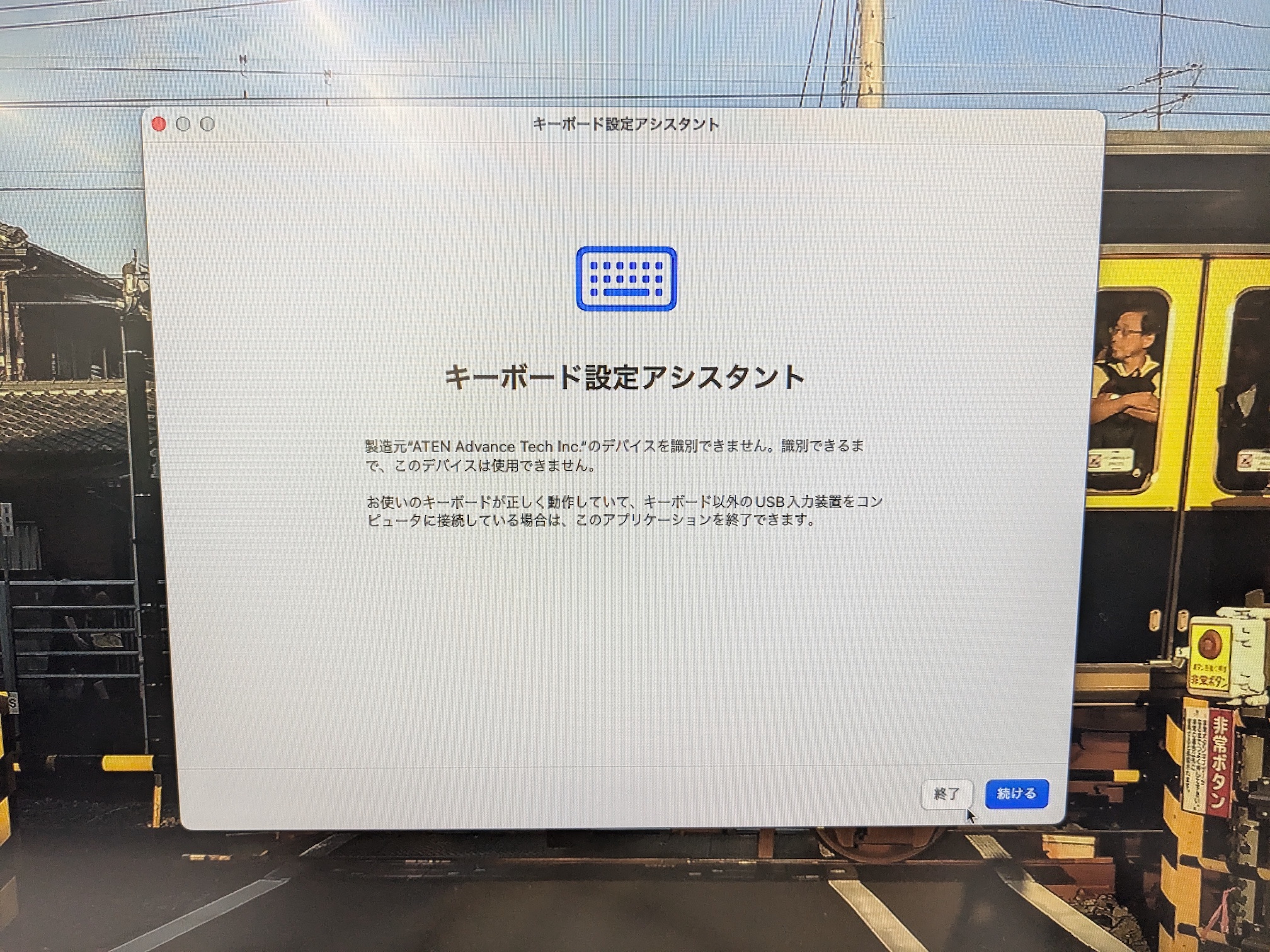
- ECCS2021で採用されているKVMスイッチのメーカーはELECOMですよね。
- が,ATENの製品画像がECCSのELECOM製品とよく似ているようにも見える.中身は同じなのかもしれない.
- 参考URLを貼っていただいていてよかったです
Office関連
回答: |-
状況としては、
・ブラウザ上で開いたMicrosoft365のアカウントページから、ブラウザ版のWordを開くと、該当文書の編集ができる。
・ECCS端末にインストールされているアプリ版Wordでは一切の編集ができない
・同じ症状がECCS端末使用時に毎回発生している
と言う状況だった。
PCの操作をお借りして色々と試してみたところ、新たに
・環境設定を含む大半の機能が半透明になって使用不可になっている
・アプリ版Wordを開いた直後に出てくるホーム(編集するファイルを選ぶ画面)の左上にあるアカウントログインの表示ではアプリでログインしていることになっており、アプリ内でもU-Tokyo Accountでのログイン操作を行なっているにも関わらず、「Word>バージョン情報」から確認できるアプリのプロパティではアカウントログインがなされておらず、ライセンス認証もできていない状況になっている(この症状に関してはExcelでも再現された)
ことがわかった。
そこで、先述した「選択範囲がロックされているため、この変更はできません。」と言うシステムメッセージで検索したところ、以下のような検索結果を得た。
・https://answers.microsoft.com/ja-jp/msoffice/forum/all/office2021-word/0fd8a9dc-c85c-40ba-ade3-5499b65926c6
・https://www.office-qa.com/Word/wd357.htm
これらのうち、2つ目のサイトがわかりやすく操作が記述されていたため、それを試した。
結果としては、
・文書の保護を解除する→本来なら「校閲タブ>編集の制限」から解除できるとあるが、該当の項目が見当たらなかったため、同じく「校閲タブ>保護」から操作を試みたところ、すべての項目の文字が半透明になっておりクリックしても反応しなかった。
・アプリ版のWordで開いたドキュメントから、⌘Cや右クリックでのコピーをしようとしたが、できなかった。
と言う状況だった。
その他、ブラウザのWordで新しくコピーファイルを作り、それをアプリ版で編集できるか試したり、コピーファイルをECCS端末自体のストレージにダウンロードして編集できるか試したりしたものの、どちらも失敗したが、端末にダウンロードしたコピーファイルを閲覧モードにした上で、アプリ版でそれを開き、アプリ版から作成した新規ドキュメントにそれを貼り付けることに成功した。
最終的に、アプリ版のWordの、「Word>バージョン情報>詳細情報」からアプリのライセンス認証を行ったのち、アプリ版で新規作成したコピーファイルから内容だけコピーしたドキュメントをOneDriveに保存したところ、なぜかそのファイルだけでなくすべてのファイルが編集できるようになったため、一応問題は一旦解決した。
対応終了後、自分のアカウントで同様の状況が起こらないか試したが、再現しなかった。
- MacかWindowsか?
- Mac環境で上手くいかなかったら、Win環境を試してもらうのはどうでしょうか。
- →7月5日の議事録もご確認ください.
Wi-Fi関連
回答:
電子辞書の方の設定画面から思いつく範囲で操作を試みたが接続できないため、おそらく機能として接続できないのだろうとお伝えした。
(この対応で正しいのかわからないまま対応したので、次にこのような質問が来た際にどのようにすればいいか教えていただきたいです。また、そもそもU-Tokyo Wifiに電子辞書を接続できたとして、接続してしまっていいのかもお聞きしたいです。)
- 電子辞書が WPA2-Enterprise(802.1x) に非対応だと接続できません。例えばカシオの電子辞書は、WEPおよびWPA/WPA2 PSKのみ対応とのことです。 https://support.casio.jp/exword/manual/XD-SX_SV_ja/sx_sv_series_full_ja/GGADSYuhazihok.html
- 機種名も報告していただけると事後的でもより詳しいことがわかったかもしれません.
その他
回答: サポート窓口のメールフォーム(https://utelecon.adm.u-tokyo.ac.jp/support/#email-form )に問い合わせることを勧めた。
- 何がうまくいかなかったのか報告していただくと今後の対応に活かせる可能性が高まると思います.
- Apex One は一時停止できるのでしょうか?
回答:
留学生の方だったので、英語・日本語での会話と、翻訳サービスも合わせて使いました(意思疎通できていたと思います)。
持ち込み端末(Windows 11)で、パソコンを立ち上げるとAutomatic Repairという青い画面が表示されてしまい、表示されているオプションを全て試したが回復しなかったとのことだった。
まずは https://www.fmworld.net/cs/azbyclub/qanavi/jsp/qacontents.jsp?PID=8211-3113 このページにしたがって、セーフモードでのデータのバックアップを試そうとしたが、セーフモードを選択した後の再起動中に固まってしまいうまくいかなかった。強制終了、再起動したところ、元のAutomatic Repairの画面に戻った。
次に https://www.fmworld.net/cs/azbyclub/qanavi/jsp/qacontents.jsp?rid=5&PID=5611-3115 このページにしたがってシステムの復元を試そうとしたが、復元ポイントがなく実行できなかった。
バックアップも取っていないとのことだったので、データは消えてしまうがPCを初期状態に戻す(リカバリをする)必要があるように思われた。(一度実行すると取り返しがつかないため)「リカバリするべきだ」と私が判断するのは難しいこと、パソコンを購入した店で尋ねてみるなどすることを勧めると伝えたところ、先生から提供されたものなので店が分からないとのことだった。先生にこの問題について相談したか尋ねたところ、まだしていないとのことだったので、まずは先生に相談することを勧めた。
この対応で良かったのかどうか自信がありません。ECCS Tutor's Pageで検索したところ、ECCS端末でも起きており(具体例: /meeting/2023%E5%B9%B45%E6%9C%8819%E6%97%A5/#automatic-repair-when-windows-starts )Windowsのイメージ更新に失敗しているとのことでした。ECCS端末の場合相談員にできることはないということで解決方法は記載されていませんでしたが、業者の方は普段どのように対応してくださっているのでしょうか。
- このような相談では、基本的には相談員にできることは少ないと思いますが、それでも無理のない範囲で力を尽くしてくださった好例だと思います。
回答:
画像についてははいぱーワークブック https://hwb.ecc.u-tokyo.ac.jp/hwb2023/applications/latex/graphicx/ に従って操作してもらった.出力時に「***.png not found」のようなエラーが出て完了しなかったので,画像ファイルをtexファイルと同じ場所に置いてもらった.
表については LaTeX tables generator https://tablesgenerator.com/ を紹介した.アクセスしてもらったところ,相談者のMacBookでは全画面表示でこのウェブサイトを使うと広告が作業エリアの被って使えないとのことだったが,ウィンドウ表示にしたら解消したとのこと.
回答: ECCS端末は図書の検索に使えるが、図書館にはメディアパーク外に図書検索専用の端末があることを伝えた。また、ECCS端末の基本的な使い方も教えてほしいとのことだったので、ECCS端末の立ち上げ方や最初のアカウントログインの仕方も教えた。
回答: 質問者が中国からの留学生の方で、端末の設定言語が中国語(日本語に変えようとすると強制再起動する可能性があるからと、言語設定の変更はさせていただけず)だったので少し手こずりましたが、無事解決しました(command(windowsロゴキーの代わり)+shift+S)。
- 基本はこれですが、たしかにMacなキーボードでWindowsを操作するのは難しいですね。
- Snipping Toolも便利ですね。
回答: 複数のフォルダでプロパティから「以前のバージョン」タブを確認しましたが、「以前のバージョンはありません」と表示されるのみ。原因不明なのでuteleconサポート窓口をご案内した。
- ユーザープロファイル領域をファイルサーバーから読み込めなかった? としたら、再起動してみるとか、隣の端末で起動してみるとか、はどうでしょうか。
- Windowsのホームディレクトリの中に AppData\Local とか AppData\Roaming とかのフォルダがありますが、Windowsでは端末固有の設定ファイルと全端末共通の設定ファイルを区別するようですね。